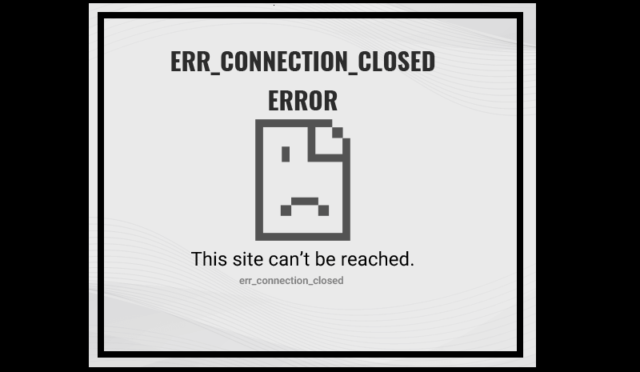Google Chrome, Mozilla Firefox ve Internet Explorer tarayıcınızda internette gezinirken ‘Proxy sunucusuna bağlanılamıyor’ hatası ( err_proxy_connection_failed ) veya “proxy sunucusunda bir sorun var veya adres yanlış” sorunu ile sıklıkla karşılaşabilirsiniz. Bu hata, DNS sunucunuz proxy sunucusuna bağlanamadığında oluşur. Sık karşılaşılan bu hata için hemen endişelenmeniz gerekmez, çünkü Proxy sunucusuna bağlanılamıyor hatasının çözümü nispeten kolaydır.
Proxy Sunucusuna Bağlanılamıyor Hatası Nasıl Düzeltilir?
Çözüm 1: Önbelleği Temizleyin veya Tarayıcınızı Sıfırlayın
Bazen tarayıcı önbelleği web sitesi IP adresini engellediği için tarayıcınızdaki tüm geçmişi ve önbelleği temizlemek Proxy sunucusuna bağlanılamıyor hatasının çözümü için faydalı olabilir. Aşağıdaki adımları takip ederek cihazınızdaki geçmişi ve önbelleği kolayca temizleyebilirsiniz.
- Önce Chrome Tarayıcıda sağ üst köşedeki üç noktaya ve ardından Ayarlar‘a tıklayın.
- Aşağı kaydırın ve Gelişmiş Ayarları Göster‘e tıklayın.
- Ardından Güvenlik ve Gizlilik seçeneğine tıklayın.
- Buradan Tarama Verilerini Temizle ‘ye tıklayın.
- Şimdi tüm kutuları işaretleyip Tarama Verilerini Temizle seçeneğine tıklayın.
Chrome Tarayıcınızı Sıfırlamak için ise aşağıdaki adımları takip edin:
- Önce Chrome Tarayıcıda sağ üst köşedeki üç noktaya ve ardından Ayarlar‘a tıklayın.
- Aşağı kaydırın ve Gelişmiş Ayarları Göster‘e tıklayın.
- Ardından aşağı kaydırın ve Sıfırla ve temizle seçeneğine tıklayın.
- Buradaki seçenekleri tek tek tıklayıp sıfırlama ve temizleme işlemlerini gerçekleştirin.
Mozilla Firefox’tan Geçmişi ve Önbelleği Temizlemek için;
- Firefox tarayıcısında Özelleştir’e gidin.
- Ardından Geçmiş‘e tıklayın.
- Şimdi Yakın geçmişi temizle‘yi tıklayın.
- Ardından Ayrıntılar‘ı tıklayın .
- Şimdi kutudan Çerezleri ve Önbelleği işaretleyin.
- Ve son olarak, Şimdi temizle‘ye tıklayın.
Mozilla Firefox’u Sıfırlamak için;
- İlk önce Menü’ye ve ardından Yardım düğmesine tıklayın.
- Yardım menüsünden Sorun Giderme Bilgileri düğmesini tıklayın.
- Şimdi sayfanın sağ üst köşesindeki Firefox’u Sıfırla düğmesini tıklayın.
- Ve son olarak yeni onay penceresinde Firefox’u Sıfırla‘yı tıklayın.
>> Mac Önbellek Temizleme ve Geçici Dosyaları Silme
Çözüm 2: LAN Ayarlarını Değiştirin
Bazen DNS sunucunuz, varsayılan LAN ayarları nedeniyle proxy sunucusuna bağlanamaz. Bu nedenle proxy sunucusunu hatasız atlayabilecek LAN ayarlarını kontrol edin ve değiştirin. Bunu yapmak için aşağıdaki adımları dikkatlice uygulayın:
- İlk önce Windows Başlat menüsüne tıklayın ve ardından Denetim Masası‘na gidin.
- Şimdi Ağ ve İnternet seçeneğine, İnternet Seçenekleri‘ne tıklayın.
- Yeni pencerede üst menü çubuğundan Bağlantılar seçeneğine gidin.
- Şimdi aşağıdaki LAN Ayarlarına (Yerel Ağ Ayarları) tıklayın.

- ‘Ayarları Otomatik Olarak Algıla‘ yazan kutunun seçimini kaldırın ve ayrıca ‘Yerel ağınız için Bir Proxy Sunucusu Kullanın‘ yazan kutunun seçimini de kaldırın.
- Son olarak Tamam düğmesine tıklayın ve bilgisayarınızı yeniden başlatın.
Yukarıdaki çözümler, Proxy sunucusuna bağlanılamıyor hatası (err_proxy_connection_failed) için çözüm olmadıysa aşağıdaki çözümleri de deneyebilirsiniz.
Çözüm 3: Gereksiz Kayıt Dosyasını Silme
‘Proxy sunucusuna bağlanılamıyor‘ hatası bazı gereksiz kayıt defteri dosyaları oluşturulabilir. Bu dosyaları silmek çözüm sağlayabilir:
- Öncelikle bilgisayarınızı Güvenli modda yeniden başlatın.
- Ardından Çalıştır Komutunu (Windows tuşu + R) açın ve kutucuğa “regedit” yazıp Enter düğmesine tıklayın.
- Şimdi HKEY_CURRENT_USER‘a tıklayın ve ardından Software -> Microsoft -> Windows -> Current Version -> ve Internet settings‘e tıklayın.
- Ve son olarak aşağıdaki kayıt defteri dosyalarını silin.
- Migrate Proxy
- Proxy Enable
- Proxy Server
- Proxy Override
Şimdi bilgisayarınızı yeniden başlatın ve 2. çözümü izleyerek LAN ayarlarınızı tekrar kontrol edin.
Yukarıda “Proxy sunucusuna bağlanılamıyor”, “Proxy sunucusunda bir sorun var veya adres yanlış” hatası için çözüm yollarına değindik. Faydalı olacağını umuyoruz.